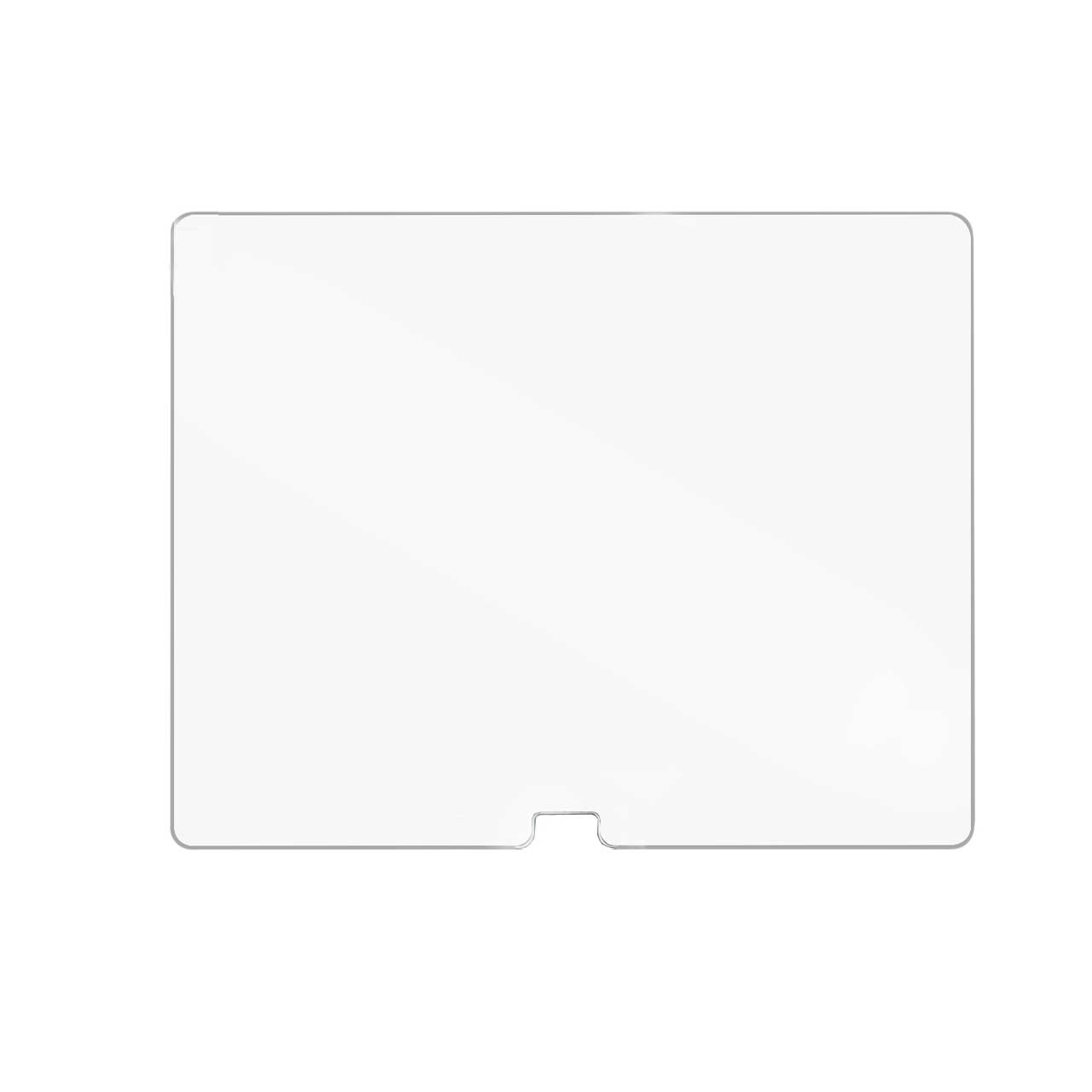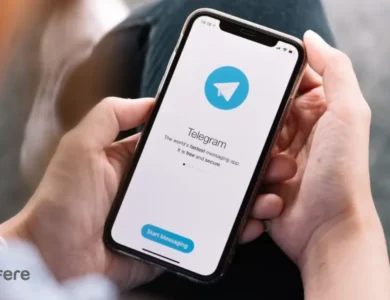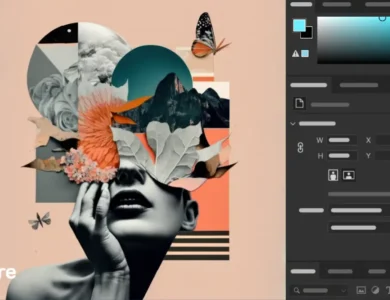دلیل مصرف زیاد اینترنت توسط لپ تاپ چیست؟ مدیریت مصرف اینترنت ویندوز
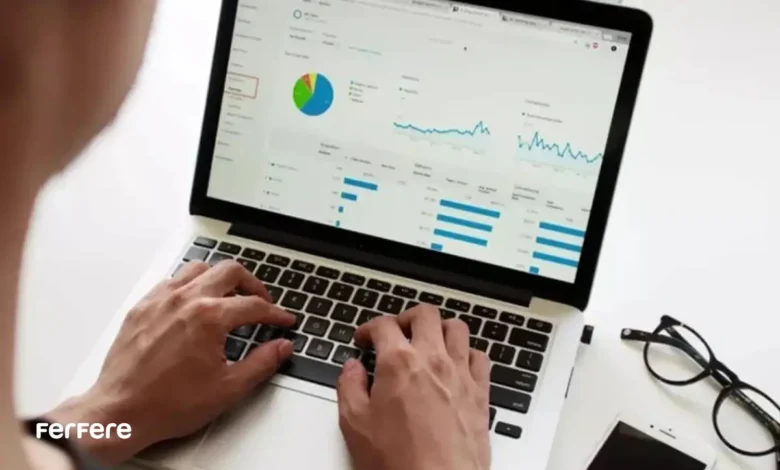
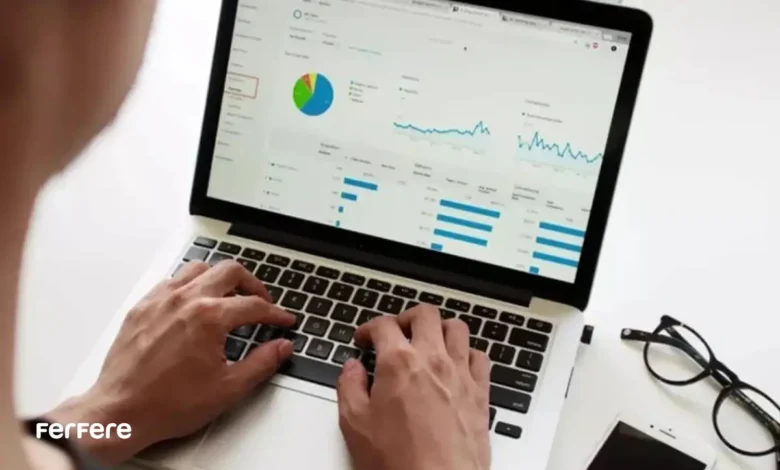
امروزه، اینترنت بخش جدایی ناپذیری از زندگی ما شده است و لپ تاپ ها به عنوان ابزاری کلیدی برای کار، تحصیل و تفریح، سهم بزرگی در مصرف اینترنت دارند. اما چرا گاهی متوجه می شویم که لپ تاپ ها اینترنت زیادی مصرف می کنند؟ در این مقاله، ضمن بررسی دلایل مصرف زیاد اینترنت توسط لپ تاپ ها، روش های مدیریت مصرف اینترنت ویندوز را نیز معرفی خواهیم کرد. اگر به دنبال کاهش مصرف اینترنت خود هستید یا قصد دارید اطلاعات بیشتری درباره ابزارهای مدیریت اینترنت کسب کنید، با ما همراه باشید.
برای آشنایی با بهترین گزینه ها در بازار، پیشنهاد می کنیم لیست قیمت لپ تاپ را در فروشگاه فرفره مشاهده کنید تا گزینه ای مناسب و مقرون به صرفه پیدا کنید.
نحوه مشاهده مقدار مصرف اینترنت در ویندوز
پیش از آنکه بتوانید مصرف اینترنت خود را مدیریت کنید، ابتدا باید بدانید که هر برنامه چه مقدار اینترنت مصرف کرده است. این کار می تواند به شما کمک کند تا برنامه هایی که بیشترین مصرف را دارند شناسایی کنید.
نحوه بررسی استفاده از اینترنت در ویندوز 10
برای مشاهده مصرف اینترنت در ویندوز 10:
- وارد تنظیمات شوید: روی دکمه Start کلیک کرده و گزینه Settings را انتخاب کنید.
- بخش Network & Internet: به بخش Network & Internet بروید.
- گزینه Data Usage: در منوی سمت چپ، روی Data Usage کلیک کنید تا میزان مصرف اینترنت را مشاهده کنید.
- اطلاعات بیشتر: در بخش Data Usage می توانید تفکیک مصرف اینترنت برای هر برنامه را مشاهده کنید.
مشاهده میزان مصرف اینترنت در ویندوز 11
برای اینکه بتوانید میزان مصرف اینترنت توسط لپ تاپ خود را در ویندوز 11 مشاهده کنید، می توانید به راحتی از قابلیت های داخلی این سیستم عامل بهره ببرید. این ویژگی به شما امکان می دهد که متوجه شوید کدام برنامه ها بیشترین مصرف داده را دارند و برنامه ریزی بهتری برای مدیریت اینترنت خود انجام دهید.
مراحل مشاهده مصرف اینترنت در ویندوز 11
1. وارد تنظیمات شوید: کلیدهای ترکیبی Win + I را فشار دهید تا صفحه تنظیمات باز شود.
2. بخش Network & Internet: وارد این بخش شده و گزینه Advanced network settings را انتخاب کنید.
3. Data usage: در این قسمت، مقدار مصرف اینترنت توسط هر برنامه نمایش داده می شود. همچنین می توانید نمودار مصرف روزانه اینترنت خود را نیز مشاهده کنید و تغییرات مصرف را در بازه های زمانی مختلف بررسی کنید.
نکته کاربردی: اگر لپ تاپ شما به اینترنت متصل نمی شود، ممکن است با مشکلاتی در تنظیمات شبکه یا سخت افزار مواجه باشید. برای حل این مشکلات، می توانید مقاله وصل نشدن لپ تاپ به اینترنت را مطالعه کنید. این مقاله راهنمایی های جامعی برای رفع این گونه مشکلات ارائه می دهد.
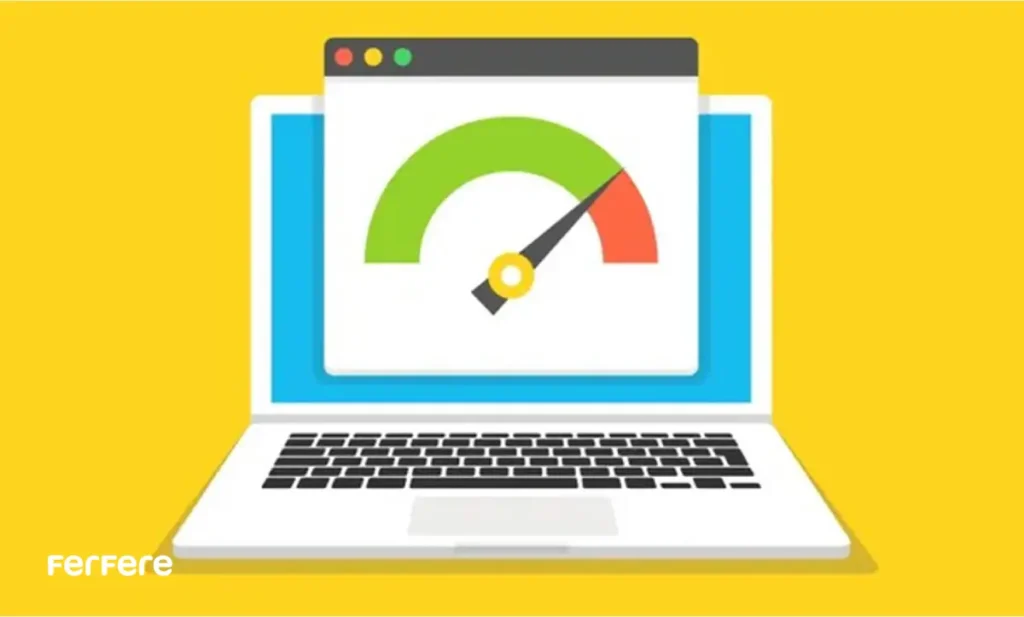
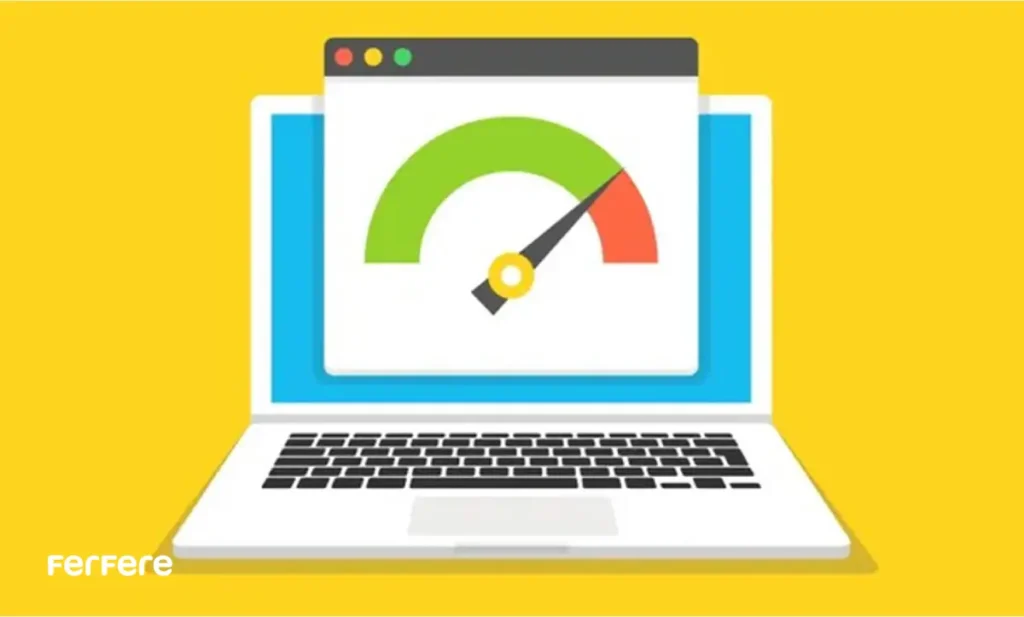
چرا لپ تاپ اینترنت زیادی مصرف می کند؟
دلایل مختلفی می تواند باعث مصرف زیاد اینترنت در لپ تاپ شود. در ادامه به مهم ترین آن ها اشاره می کنیم:
- آپدیت های ویندوز و نرم افزارها
بسیاری از کاربران از تنظیمات پیش فرض ویندوز برای به روزرسانی استفاده می کنند که ممکن است در پس زمینه مقدار زیادی از اینترنت را مصرف کند. شما می توانید این تنظیمات را تغییر دهید تا به روزرسانی ها به صورت دستی انجام شوند.
- بکاپ گیری ابری
استفاده از سرویس هایی مانند OneDrive و Google Drive برای همگام سازی فایل ها می تواند به مصرف بالای اینترنت منجر شود. اگر نیازی به همگام سازی لحظه ای ندارید، بهتر است این قابلیت را غیرفعال کنید.
- پخش محتوای آنلاین
تماشای ویدیوهای آنلاین، خصوصاً با کیفیت های بالا، مانند HD و 4K، می تواند حجم زیادی از اینترنت را مصرف کند. برای کاهش این مصرف، می توانید کیفیت ویدیوها را کاهش دهید یا از سرویس های کم مصرف تر استفاده کنید.
- بدافزارها
ویروس ها و بدافزارها می توانند بدون اطلاع شما به اینترنت متصل شوند و داده ها را منتقل کنند. نصب یک آنتی ویروس قوی می تواند این مشکل را برطرف کند. همچنین، بررسی مداوم فایل های سیستم برای شناسایی بدافزارها ضروری است.
- مرورگرها و پیش بارگذاری صفحات
مرورگرهایی مانند Google Chrome از قابلیت پیش بارگذاری صفحات استفاده می کنند که ممکن است حجم زیادی از اینترنت را مصرف کند. شما می توانید این ویژگی را غیرفعال کنید یا از مرورگرهایی که بهینه تر هستند استفاده کنید.
برای یادگیری روش های مدیریت مصرف اینترنت در تلفن همراه، می توانید مقاله کاهش مصرف اینترنت موبایل را مطالعه کنید.
چگونه مصرف اینترنت لپ تاپ را کاهش دهیم؟
برای کاهش مصرف اینترنت، می توانید از روش های زیر استفاده کنید:
1. غیرفعال کردن آپدیت خودکار ویندوز
ویندوز به صورت پیش فرض تنظیم شده است تا به روزرسانی ها را به صورت خودکار دانلود و نصب کند. این امر می تواند باعث مصرف بالای اینترنت شود. برای غیرفعال کردن:
- به Settings بروید.
- وارد بخش Update & Security شوید.
- گزینه Advanced options را انتخاب کنید.
- Pause updates را فعال کنید.
2. محدود کردن پهنای باند برنامه ها
ویندوز به شما امکان می دهد تا مصرف اینترنت برنامه ها را مدیریت کنید. برای محدود کردن پهنای باند:
- به Settings > Network & Internet > Data Usage بروید.
- گزینه Set as metered connection را فعال کنید. این گزینه باعث می شود که برنامه ها به صورت خودکار پهنای باند کمتری استفاده کنند.
3. استفاده از مرورگرهای بهینه
مرورگرهایی مانند Opera GX دارای قابلیت هایی برای مدیریت مصرف اینترنت هستند. این مرورگرها به شما این امکان را می دهند که محدودیت هایی برای مصرف پهنای باند تعیین کنید و تب های غیرضروری را مسدود کنید.
4. استفاده از آنتی ویروس قوی
برخی از بدافزارها ممکن است بدون اطلاع شما حجم زیادی از اینترنت را مصرف کنند. استفاده از یک آنتی ویروس به روز می تواند این مشکل را حل کند. همچنین، برنامه های آنتی ویروس معمولاً گزارش هایی از برنامه های مشکوک ارائه می دهند.
5. غیرفعال کردن همگام سازی ابری
اگر نیازی به همگام سازی لحظه ای فایل های خود ندارید، می توانید همگام سازی برنامه هایی مانند OneDrive و Google Drive را غیرفعال کنید. همچنین، می توانید زمان بندی مشخصی برای همگام سازی تعیین کنید.
اگر از تلگرام استفاده می کنید و به دنبال راهکارهایی برای کاهش مصرف اینترنت آن هستید، مقاله کاهش مصرف اینترنت تلگرام می تواند به شما کمک کند.
6. فعال سازی قابلیت Metered Connection
قابلیت Metered Connection در ویندوز به شما امکان می دهد تا اتصال اینترنت خود را به عنوان یک اتصال با محدودیت داده تعریف کنید. با فعال سازی این ویژگی، ویندوز و برنامه ها مصرف داده را کاهش می دهند و از دانلودهای غیر ضروری جلوگیری می شود.
نحوه فعال سازی
- به Settings بروید.
- Network & Internet را انتخاب کنید.
- بسته به نوع اتصال، Wi-Fi یا Ethernet را انتخاب کنید.
- روی شبکه متصل کلیک کرده و گزینه Set as metered connection را فعال کنید.
این تنظیمات باعث می شود که به روزرسانی های ویندوز و برنامه ها به طور خودکار دانلود نشوند و مصرف داده کاهش یابد.
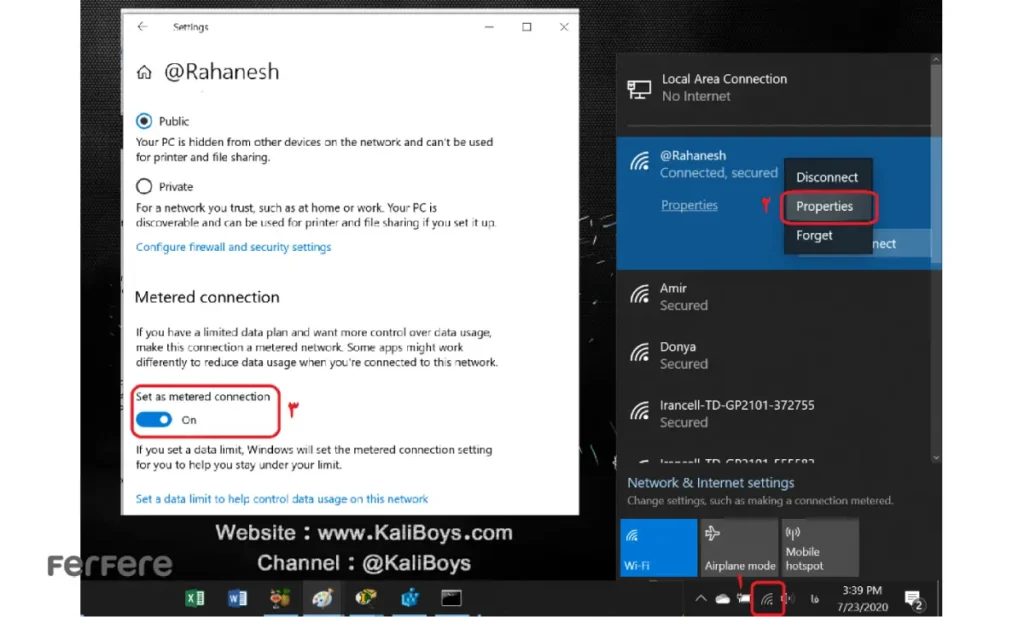
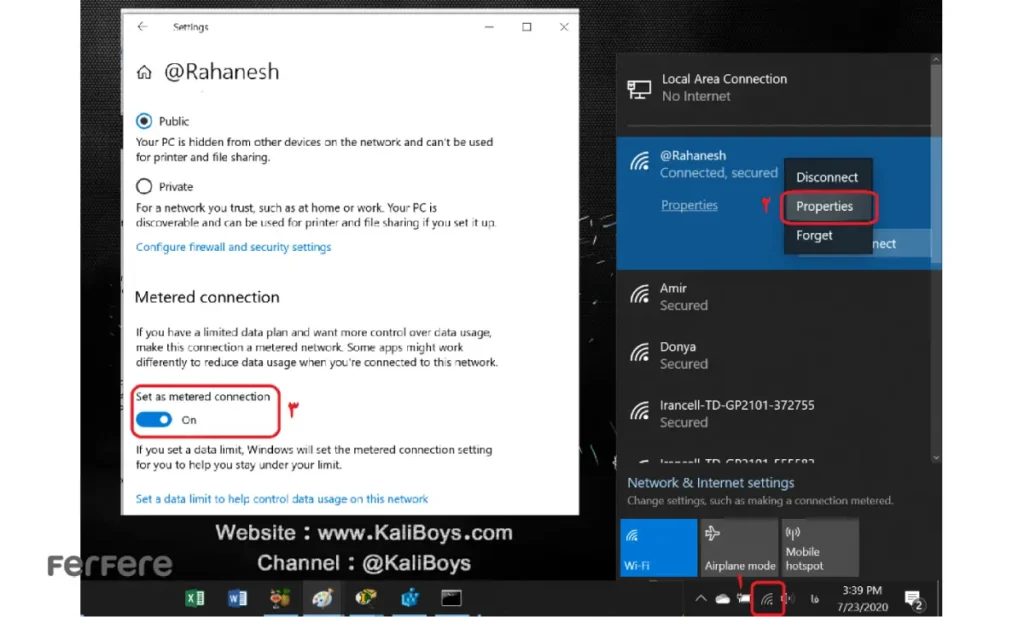
7. استفاده از مرورگرهای با قابلیت فشرده سازی داده
برخی مرورگرها مانند Opera دارای حالت Turbo Mode هستند که با فشرده سازی داده ها، مصرف اینترنت را کاهش می دهند. این ویژگی به ویژه برای کاربرانی که از اینترنت با حجم محدود استفاده می کنند، مفید است.
مزایای استفاده:
- کاهش مصرف داده هنگام مرور وب.
- افزایش سرعت بارگذاری صفحات در اتصالات کند.
8. غیرفعال سازی پخش خودکار ویدئوها در وب سایت ها
بسیاری از وب سایت ها و شبکه های اجتماعی ویدئوها را به صورت خودکار پخش می کنند که می تواند منجر به مصرف بالای داده شود. با غیرفعال سازی این ویژگی در تنظیمات مرورگر، می توانید مصرف اینترنت را کاهش دهید.
نحوه غیرفعال سازی در مرورگر Chrome
- به Settings بروید.
- Privacy and security را انتخاب کنید.
- روی Site Settings کلیک کنید.
- Additional content settings را باز کرده و Sound را انتخاب کنید.
- گزینه Don’t allow sites to play sound را فعال کنید.
این تنظیم باعث می شود که ویدئوها بدون صدا پخش شوند و در نتیجه از پخش خودکار آن ها جلوگیری می شود.
9. استفاده از نرم افزارهای مدیریت پهنای باند
علاوه بر نرم افزارهای ذکر شده مانند NetBalancer و GlassWire، برنامه های دیگری نیز وجود دارند که می توانند به مدیریت مصرف اینترنت کمک کنند:
- Net Guard: این نرم افزار رایگان به شما امکان می دهد مصرف داده را نظارت کرده و برای هر برنامه محدودیت تعیین کنید.
- Surfblocker: با استفاده از این برنامه می توانید دسترسی به اینترنت را در زمان های مشخص محدود کرده و مصرف داده را کنترل کنید.
10. بررسی امنیت شبکه Wi-Fi
اطمینان از امنیت شبکه Wi-Fi می تواند از دسترسی غیرمجاز دیگران به اینترنت شما و در نتیجه افزایش مصرف داده جلوگیری کند.
نکات امنیتی:
- استفاده از رمز عبور قوی برای شبکه Wi-Fi.
- فعال سازی WPA3 یا WPA2 برای رمزنگاری اتصال.
- مخفی کردن SSID شبکه برای جلوگیری از شناسایی توسط دیگران.
11. تنظیم محدودیت مصرف داده در ویندوز 11
ویندوز 11 امکان تنظیم محدودیت مصرف داده را فراهم کرده است. با استفاده از این ویژگی می توانید حداکثر میزان مصرف داده را تعیین کنید و در صورت نزدیک شدن به این حد، هشدار دریافت کنید.
نحوه تنظیم
به Settings بروید.
- Network & Internet را انتخاب کنید.
- Data usage را انتخاب کنید.
- روی Enter limit کلیک کرده و محدودیت موردنظر را تنظیم کنید.
نرم افزارهای مدیریت مصرف اینترنت در ویندوز
برای کنترل و کاهش مصرف اینترنت می توانید از نرم افزارهای زیر استفاده کنید:
PRTG Network Monitor
این نرم افزار یکی از ابزارهای جامع برای نظارت بر شبکه است که به شما امکان می دهد تا مصرف اینترنت را به صورت لحظه ای مشاهده کنید. PRTG قابلیت تنظیم هشدار برای مصرف بیش از حد داده ها را دارد و برای کاربران خانگی و اداری بسیار مناسب است.
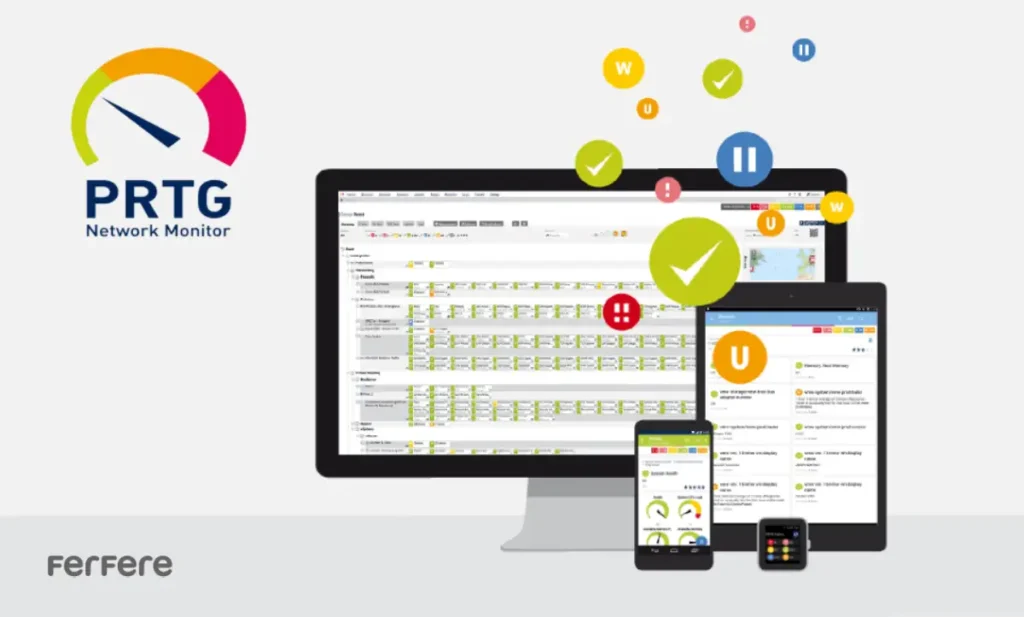
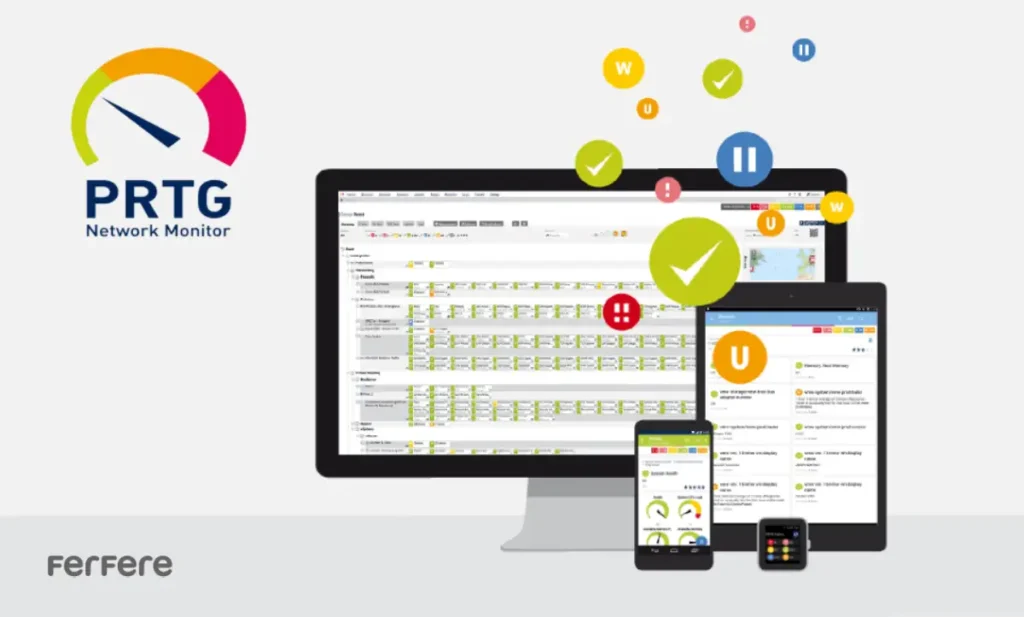
GlassWire
GlassWire علاوه بر مدیریت مصرف اینترنت، به شما هشدارهایی در مورد مصرف غیرعادی می دهد. این نرم افزار به کاربران کمک می کند تا مصرف اینترنت را بهینه کنند و نمودارهای دقیق مصرف را بررسی کنند.
NetLimiter
یکی از قوی ترین ابزارها برای محدود کردن سرعت اینترنت هر برنامه به صورت جداگانه است. با این نرم افزار می توانید پهنای باند مصرفی هر برنامه را تنظیم کنید و اولویت های خاصی برای برنامه ها تعیین کنید.
برای اطمینان از سرعت مناسب اینترنت خود، از تست سرعت اینترنت استفاده کنید تا ببینید آیا اینترنت شما با مشکلات عملکردی مواجه است یا خیر.
سخن پایانی
مدیریت مصرف اینترنت ویندوز به شما کمک می کند تا از حجم اینترنت خود بهینه استفاده کنید و هزینه های اضافی را کاهش دهید. با استفاده از ابزارها و روش های معرفی شده در این مقاله، می توانید به راحتی مصرف اینترنت لپ تاپ خود را کنترل کنید.






--.jpeg)





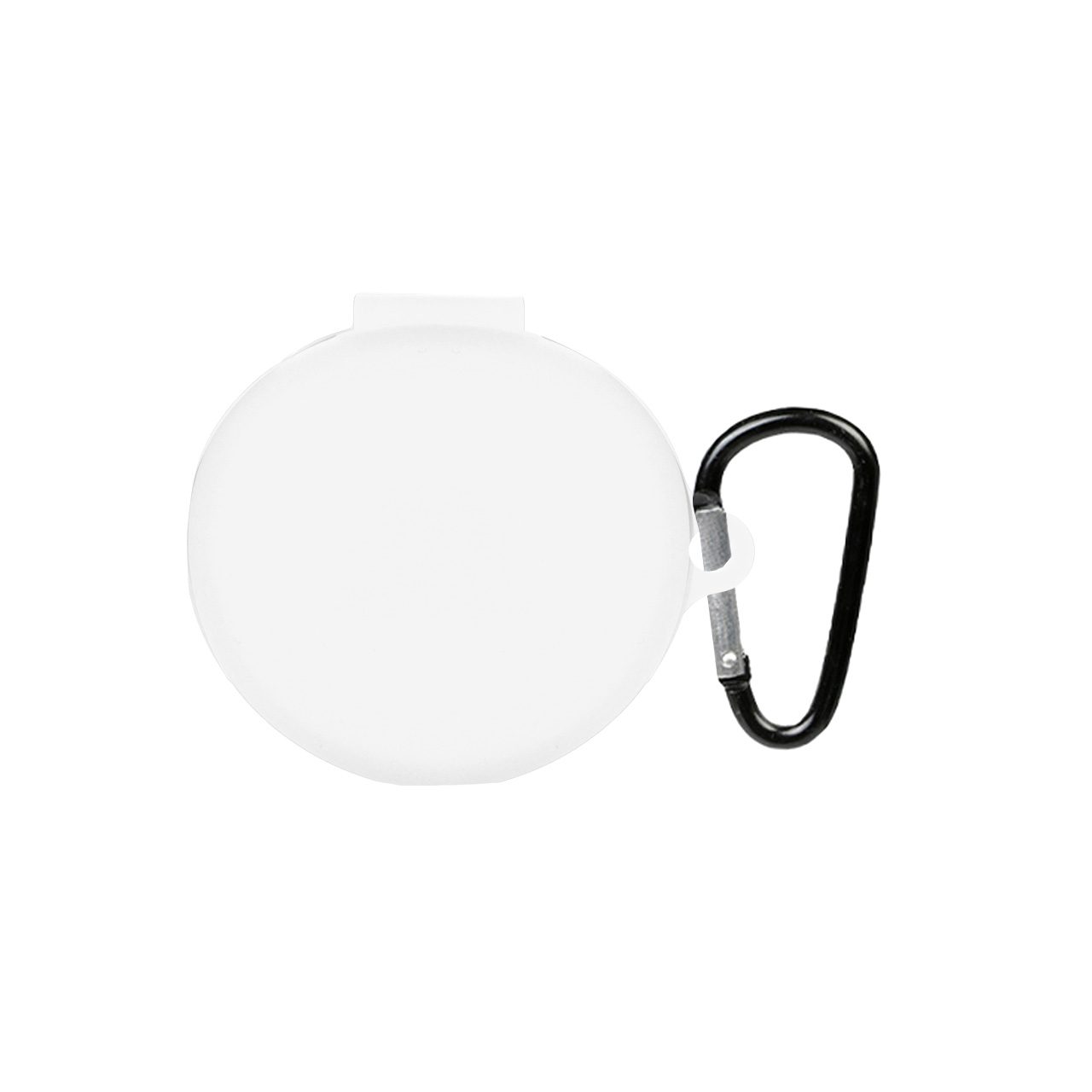













.jpeg)